

Cette rubrique contient les instructions suivantes :
Activer ou désactiver la transformation de ticket JDF
Importer une feuille de style XSLT
Exporter une feuille de style XSLT
Modifier l’ordre des feuilles de style XSLT
Activer ou désactiver une feuille de style XSLT
Ouvrez Settings Editor et accédez à : .
 Onglet [Paramètres du système]
Onglet [Paramètres du système] Utilisez l'option [Transformation de ticket JDF] pour activer ou désactiver la transformation de ticket JDF.
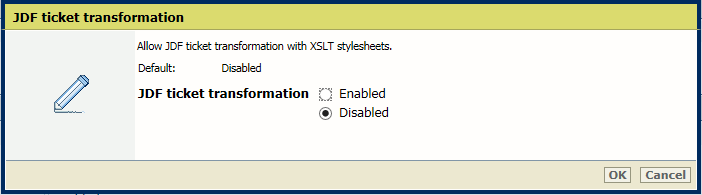 Option [Transformation de ticket JDF]
Option [Transformation de ticket JDF] Cliquez sur [OK].
Ouvrez Settings Editor et accédez à : .
 Onglet [Transformation de ticket JDF]
Onglet [Transformation de ticket JDF]  Feuilles de style activées et désactivées
Feuilles de style activées et désactivéesCliquez sur [Importer].
 Menu [Transformation de ticket JDF]
Menu [Transformation de ticket JDF] Accédez à la feuille de style XSLT et sélectionnez le fichier XSLT.
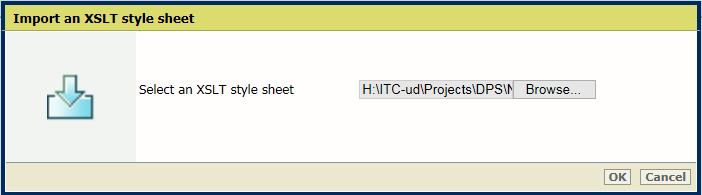 Importer une feuille de style XSLT
Importer une feuille de style XSLTCliquez sur [OK].
Sélectionnez le guide de style XSLT.
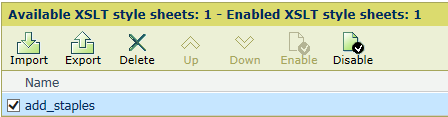 Bouton [Exporter]
Bouton [Exporter] Cliquez sur [Exporter].
Naviguez vers l'emplacement dans lequel vous souhaitez enregistrer le fichier XSLT et enregistrez le fichier XSLT.
Les feuilles de style XSLT sont exécutées dans l'ordre indiqué dans Settings Editor.
 Boutons [Haut] et [Bas]
Boutons [Haut] et [Bas] Sélectionnez le guide de style XSLT.
Cliquez sur [Haut] ou [Bas] pour déplacer le guide de style XSLT dans la liste.
Seules les feuilles de style XSLT activées sont exécutées.
 Bouton [Activer]
Bouton [Activer]  Bouton [Désactiver]
Bouton [Désactiver] Sélectionnez le guide de style XSLT.
Cliquez sur [Activer] ou [Désactiver]. La liste des guides de style XSLT indique quelles feuilles de style XSLT sont activées.